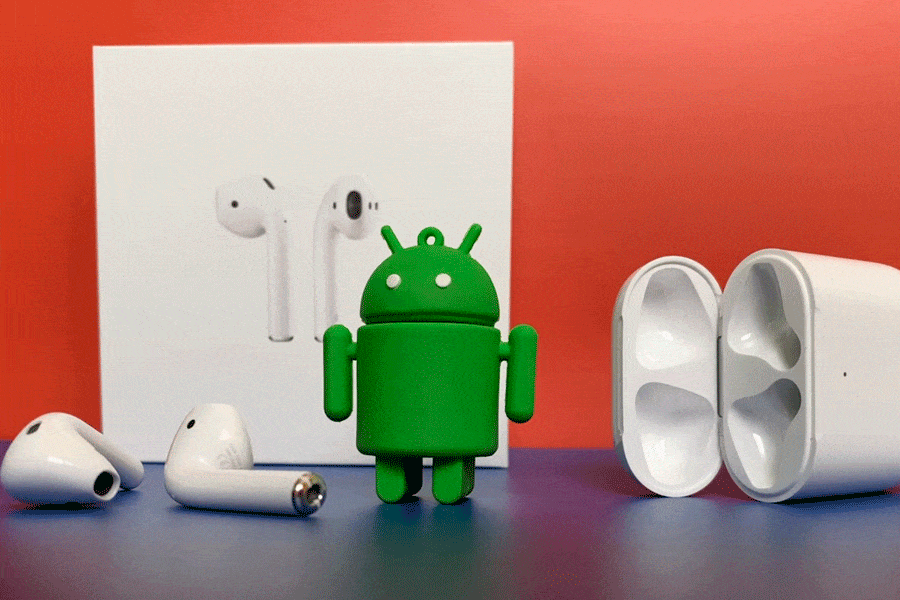
처음에는 무선 헤드폰이 Apple 장치에서만 사용할 수 있었던 것이 사실이지만 현재는 AirPod는 Android와 호환됩니다.. 이것과 더 많은 것을 알고 싶다면 우리가 당신을 위해 가지고 있는 모든 정보를 읽어 보시기 바랍니다.
AirPod가 Android와 호환되는지 어떻게 알 수 있습니까?
원래 우리 모두는 AirPod가 Apple에 속한 모든 사용자가 AirPod를 사용하기 위해 만들어 졌다는 것을 알고 있습니다. 그러나 이제 새로운 방법이 있습니다. 이 보청기를 모든 모바일 장치와 페어링할 수 있습니다. 운영 체제에 관계없이.
이 프로세스는 Android에서 약간 다르지만 적극 권장됩니다. 이를 가능하게 하려면 블루투스가 있는 전화만 있으면 됩니다. 짜잔, 연결하고 헤드폰을 통해 원하는 모든 것을 들을 수 있습니다.
그러나 이 링크를 시작하기로 결정했기 때문에 일부 기능 및 기본 작동을 알고 있어야 합니다. iPhone과 동일하지 않습니다.
이제 이것에 대해 확신했으므로 AirPod가 Android와 어떻게 호환되고 연결하는 방법을 알아야 합니다. 이러한 이유로 다음 섹션에서 주제에 대한 모든 정보를 남겨 둡니다.
Android에서 AirPod를 연결하는 방법은 무엇입니까?
Android 모델이 무엇이든 관계없이 AirPods와 페어링할 수 있습니다. 주요 요구 사항을 염두에 두기만 하면 됩니다. 블루투스를 포함해야 합니다. 또한 다음을 수행해야 합니다.
- 가장 먼저 해야 할 일은 설정으로 이동하여 휴대폰의 블루투스를 켭니다.
- 헤드폰을 케이스 안에 넣고 뚜껑을 열어 둡니다. 반사광은 반드시 채색.
- 케이스 뒷면에는 헤드폰 구성을 위한 버튼이 있습니다. 표시등이 흰색으로 바뀌고 깜박일 때까지 누르십시오. AirPods 모델에 따라 표시등이 다른 위치에 나타날 수 있습니다.
- 휴대 전화의 설정을 입력하고 ''옵션을 찾으십시오.연결된 장치''를 클릭한 다음 새 장치 페어링.
- 몇 초만 기다리면 연결할 수 있는 모든 팀이 포함된 목록이 나타납니다. 헤드폰 이름을 선택하면 완료됩니다.
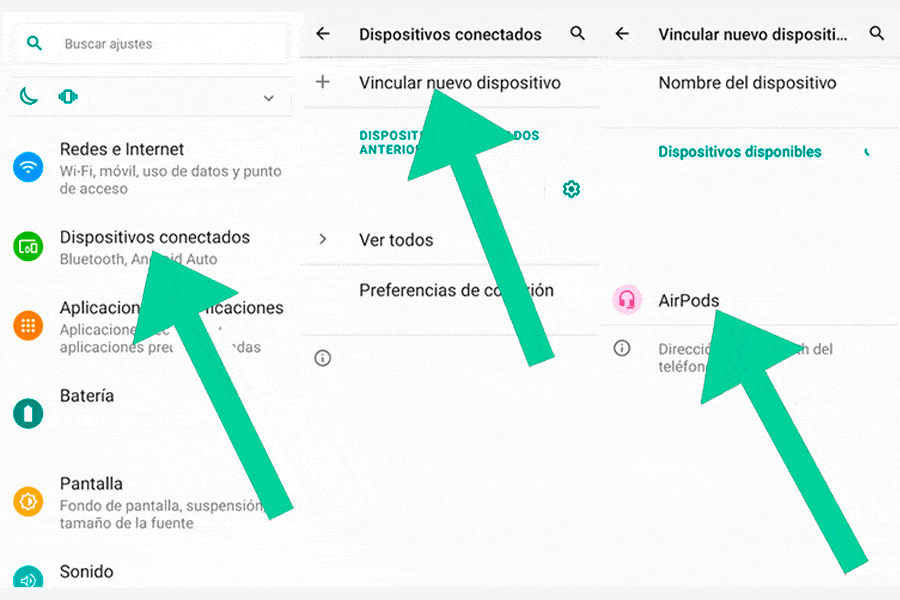
이기는하지만 iPhone과 동일한 기능을 가진 AirPod를 사용할 수 없습니다., 그들은 당신을 위해 완벽하게 봉사합니다 전화 받기, 오디오 보내기, 음악 듣기, 또한 좋아하는 시리즈. 이 헤드폰으로 할 수 있는 활동에 대해 조금 더 알아보기 위해 다음 섹션을 남깁니다.
Android에서 연결된 AirPod로 어떤 기능을 사용할 수 있습니까?
Bluetooth를 통해 AirPods를 Android 기기에 연결한 후 다음을 수행할 수 있습니다.
- 음악을 듣습니다.
- 노래를 재생하거나 일시 중지할 시기를 제어합니다.
- 전화를 받습니다.
- 음성 메모 또는 좋아하는 시리즈를 들어보세요.
반면에 AirPods에는 기능을 향상시키는 기능이 있습니다. 버튼을 빠르게 두 번 누르기만 하면 노래를 빨리 감거나 뒤로 이동할 수 있습니다. 또한 다음 옵션을 활성화할 수 있습니다. 소음 제거, 여기서 헤드폰은 외부에서 생성되는 모든 소리를 격리하는 데 도움이 됩니다.
관심이 있는 경우 방법을 배울 수도 있습니다. 에어팟 노이즈캔슬링.

Andorid와 Apple의 차이점은 무엇입니까?
매우 잘 작동하지만 이 기기는 Android와 페어링할 때 약간의 차이가 있습니다. 다음으로 가장 빈번한 항목을 남겨 둡니다.
- 그들이 당신에게 전화하면 오디오 자동으로 휴대 전화로 이동하지 않습니다 귀에서 헤드폰을 뺄 때.
- 당신은 당신의 헤드폰의 배터리를 볼 수 없습니다, 사용 시간에 따라 추적해야 합니다.
- 휴대폰에 연결하는 데 시간이 오래 걸릴 수 있습니다.
- 헤드폰을 Apple 장치와 페어링하는 경우 휴대폰에서 다시 사용할 때 반드시 전체 페어링 프로세스를 시작해야 합니다.
- 대부분의 경우 연결이 시작될 때 오디오를 보내는 데 문제가 있습니다.
그러나 이러한 작은 문제를 해결하기 위해 Google Play 스토어에서 다운로드할 수 있는 애플리케이션이 있습니다. 예를 들면, 어시스트 트리거 이 앱을 사용하면 보청기의 배터리 잔량을 알 수 있습니다. 단 두 번의 클릭으로 애플리케이션이 열리도록 AirPods를 구성할 수 있습니다.
AirPods에서 볼륨을 높일 수 있습니까?
이 문제는 Android 모델에 관계없이 자주 발생하지만 여러 가지 방법으로 해결할 수 있으므로 걱정할 필요가 없습니다. 첫 번째는 매우 부드러운 모가 있는 작은 브러시를 사용하는 것입니다. 헤드폰의 가장 큰 입구를 매우 조심스럽게 청소해야 합니다.
공기가 들어가는 느낌이 들 때까지 이 단계를 반복해야 하며, 다시 브러싱을 마쳐야 합니다. 이 방법으로 문제가 해결되지 않는 경우 다음 단계를 적용할 수도 있습니다.
- 전화 설정을 찾으십시오.
- 옵션 선택 소리와 진동.
- 열리는 메뉴에서 선택합니다. volumen.
- 그런 다음 화면에서 오른쪽 상단 부분을 찾고 나타나는 세 지점을 클릭합니다.
- '' 옵션을 선택하십시오.미디어 볼륨 제한기''
- 이 기능이 비활성화된 경우 Off라는 단어 바로 옆에 있는 컨트롤을 누르면 마지막으로 활성화할 수 있습니다.
이 헤드폰을 구입하면 어떤 이점이 있습니까?
Apple사에서 만든 제품이므로 보증합니다. 뛰어난 품질. 일부 헤드폰의 가격은 다소 비쌀 수 있지만 오랫동안 지속되고 제대로 작동하는 장치를 정말로 원한다면 생각하십시오.
또한, Apple은 전 세계적으로 인정받는 브랜드입니다.이러한 이유로 귀하의 헤드폰이 최고 중 하나라는 데 의심의 여지가 없습니다. 최신 모델에서 약간 오래된 모델에 이르기까지 귀하의 필요와 예산에 가장 적합한 것을 선택할 수 있는 다양한 옵션이 있지만 완벽하게 작동합니다.
의심할 여지 없이 AirPods가 만들어내는 이점은 굉장합니다. 더 이상 기다리지 마십시오. 이 헤드폰은 여러분에게 필요한 것입니다.